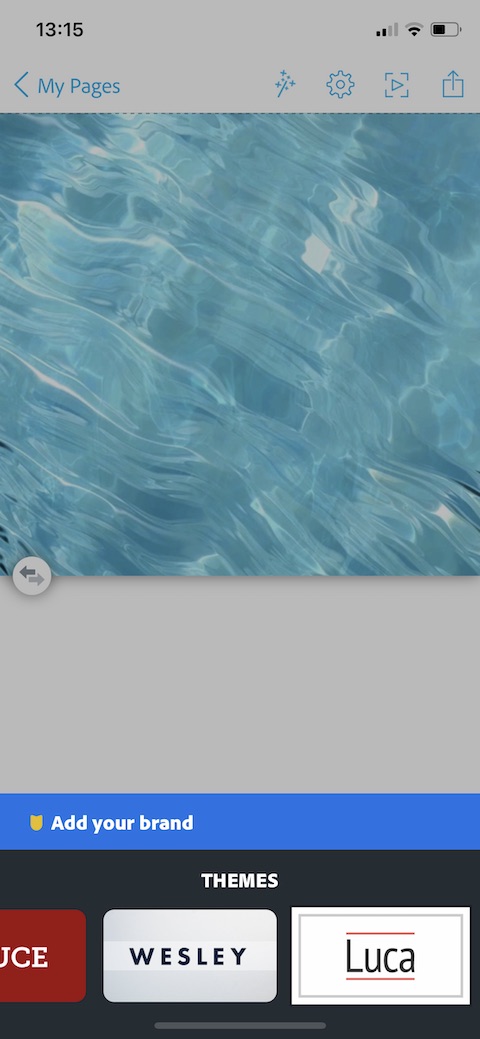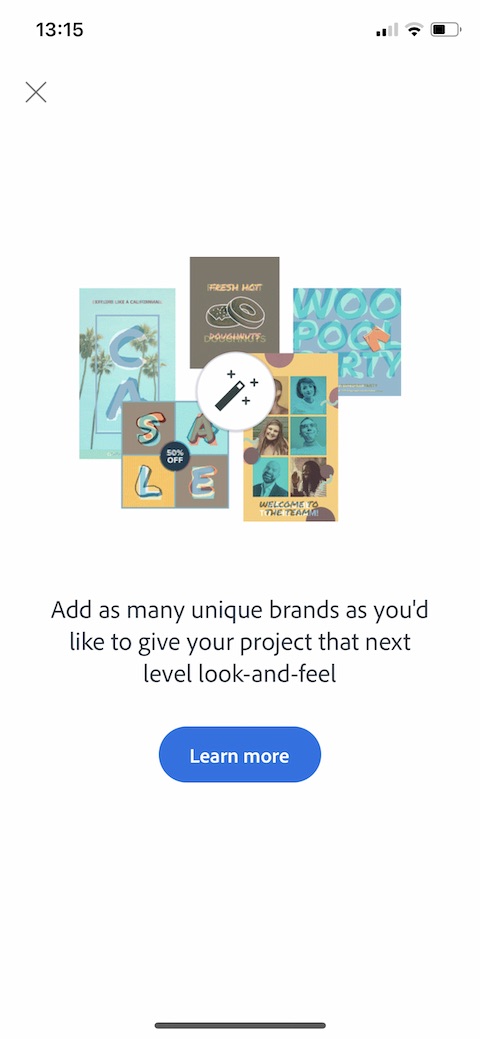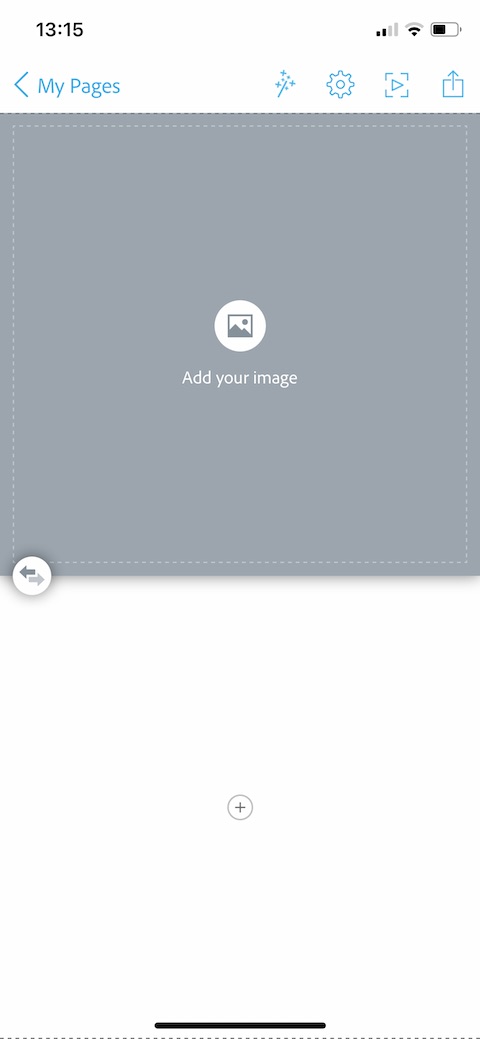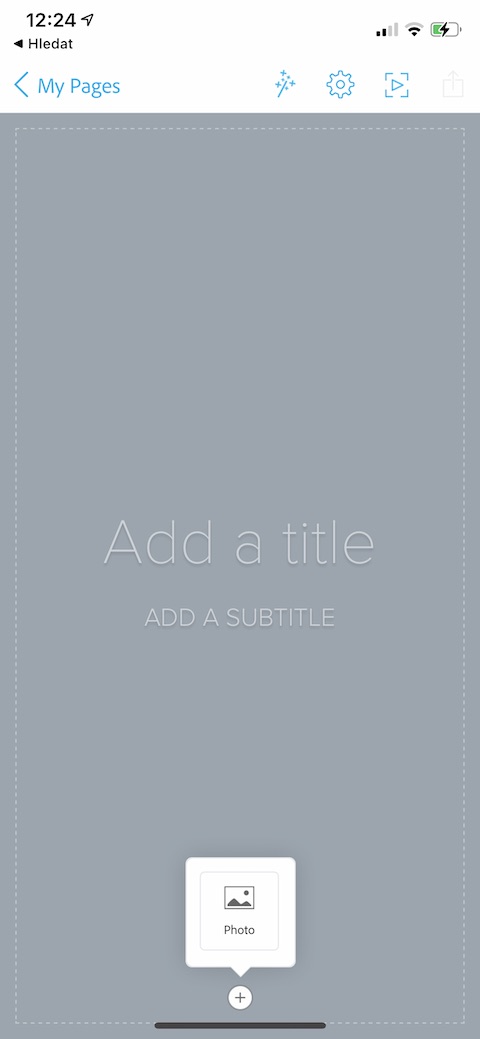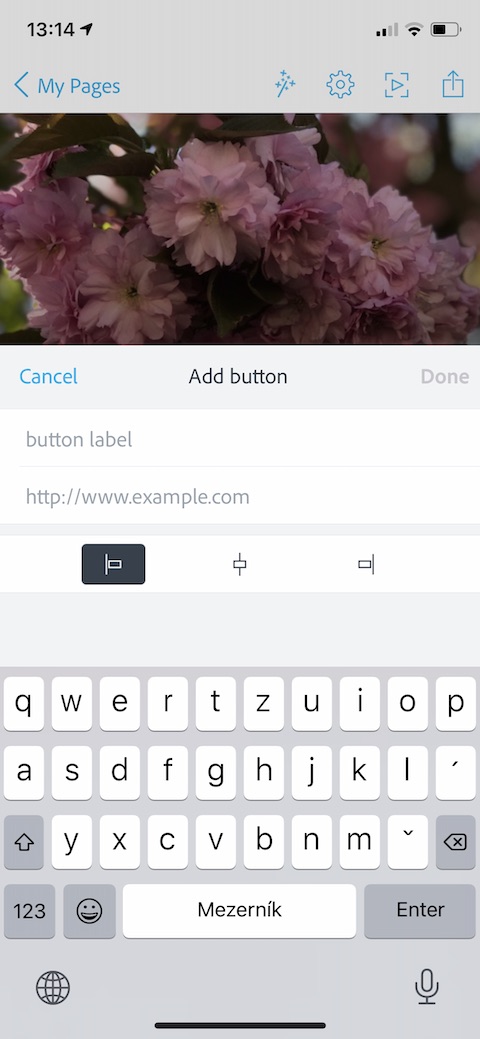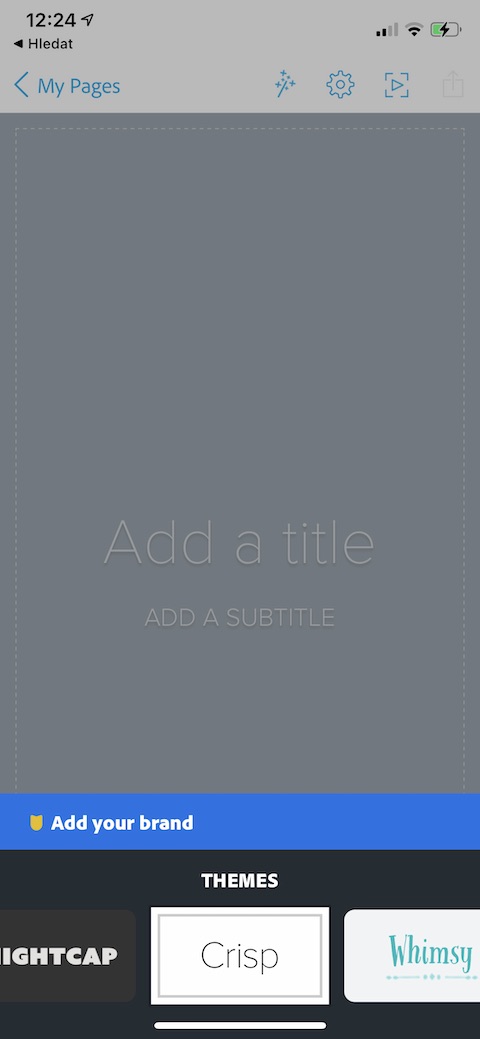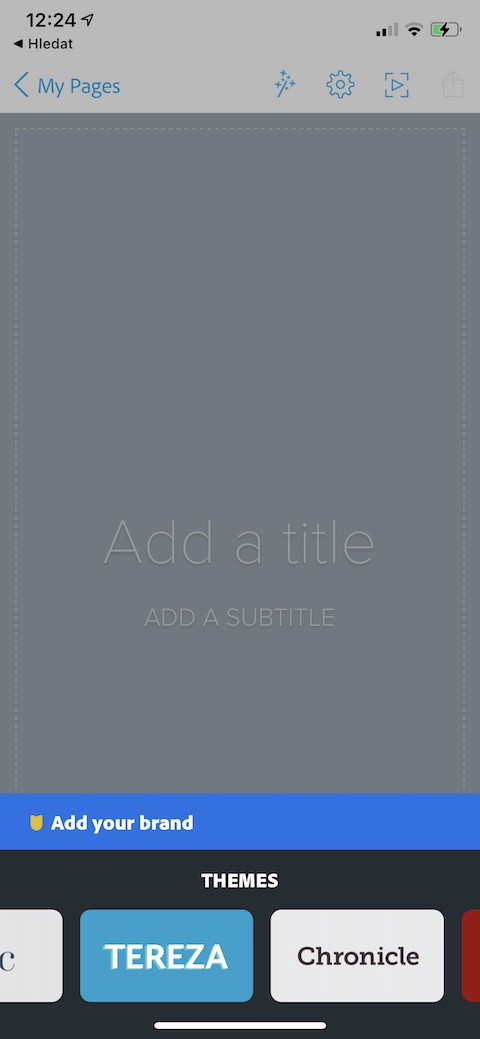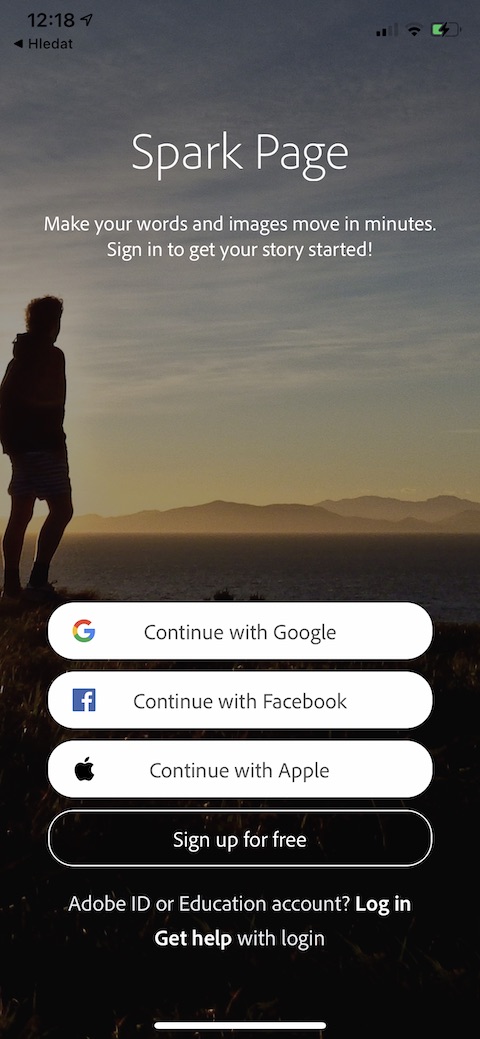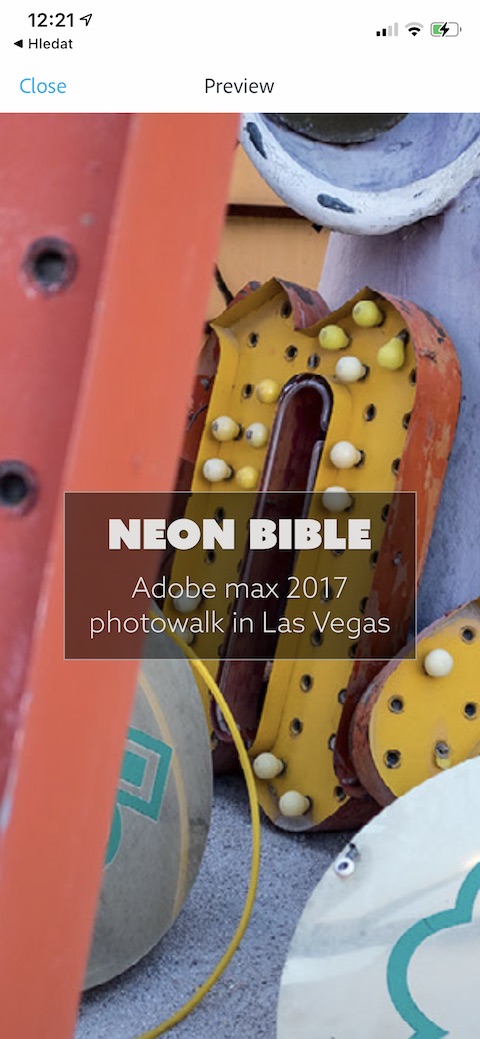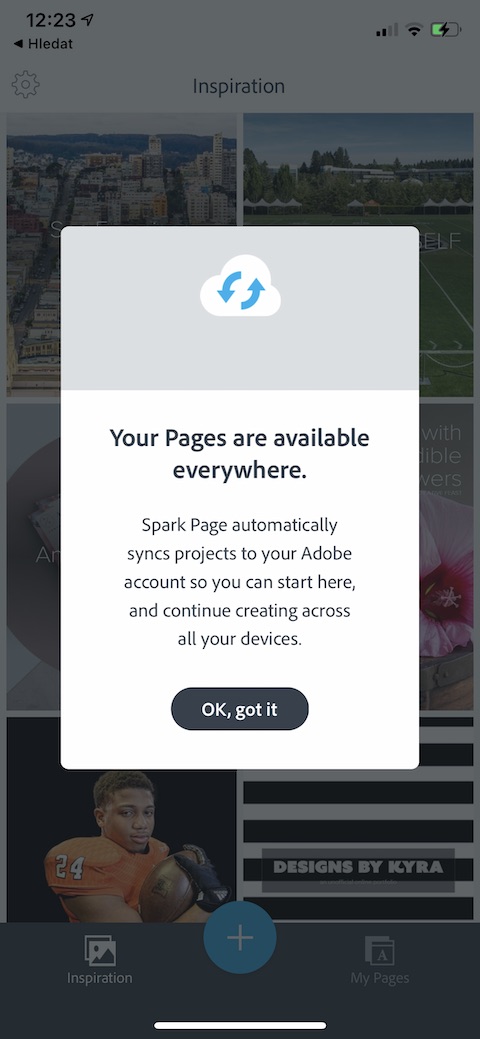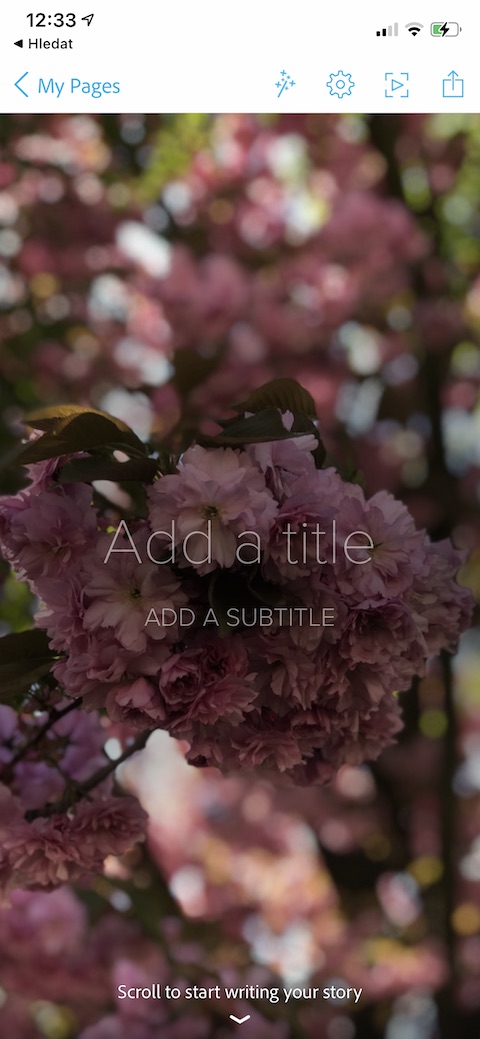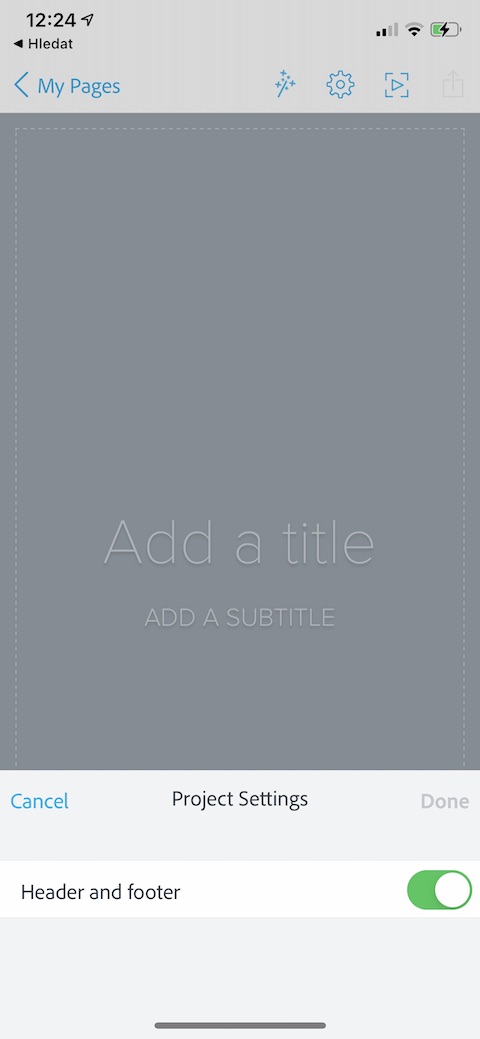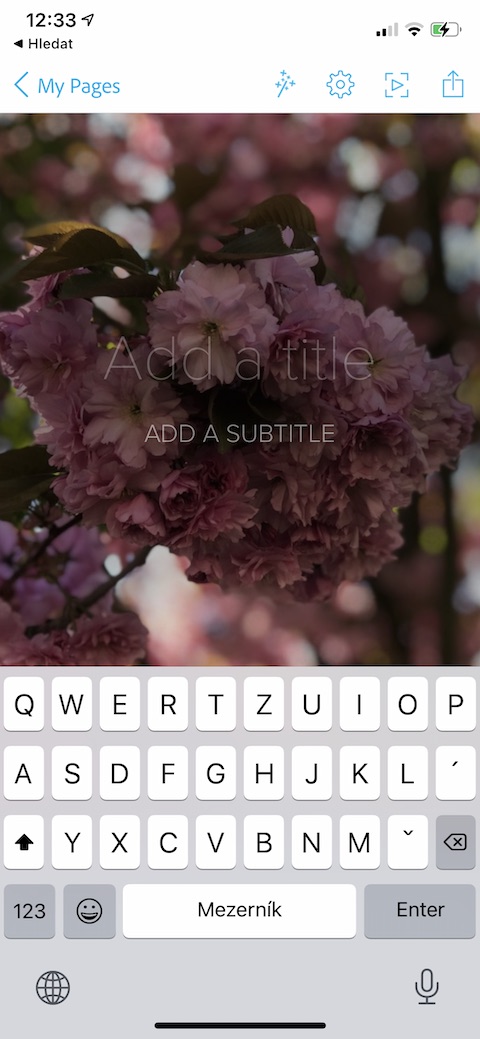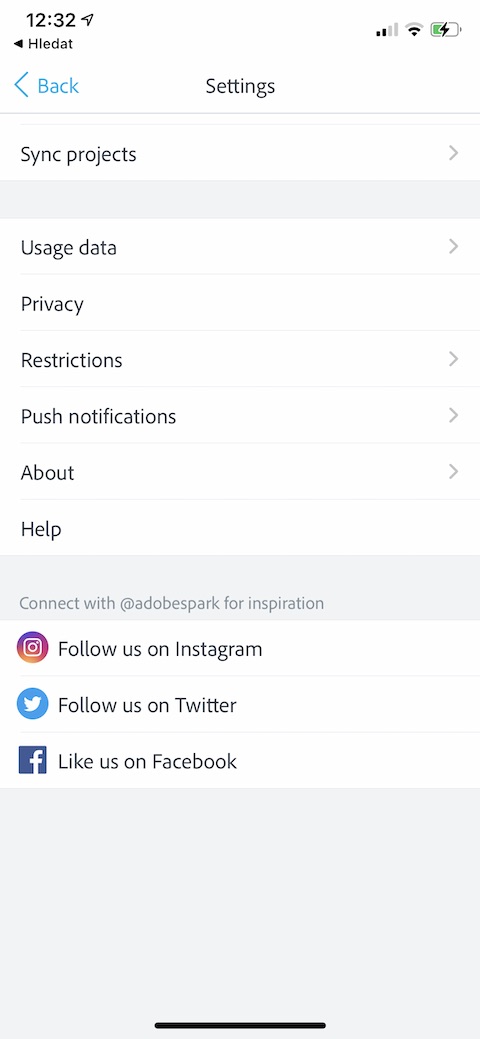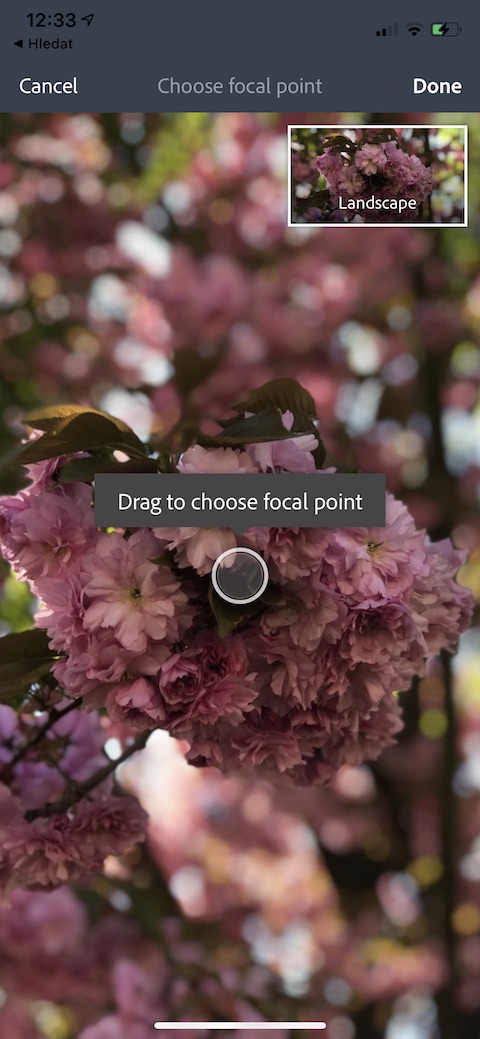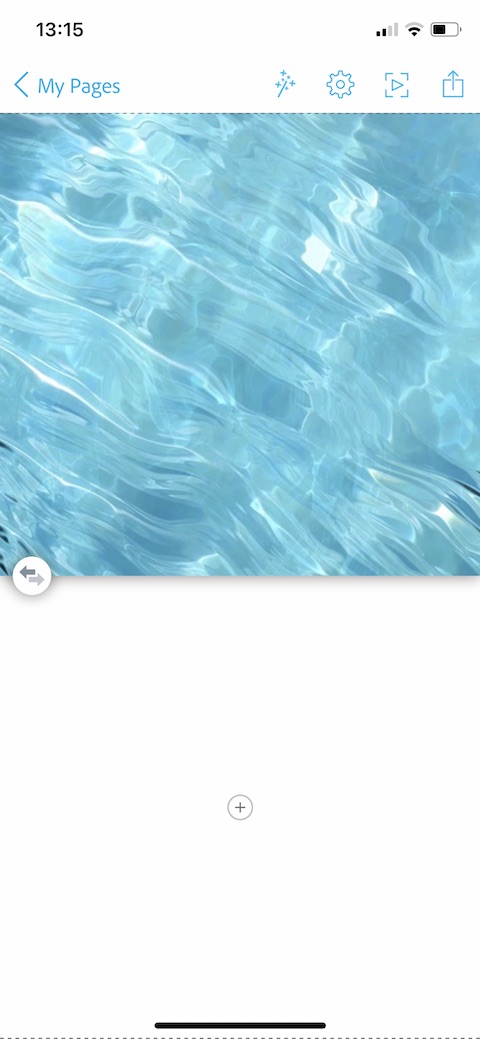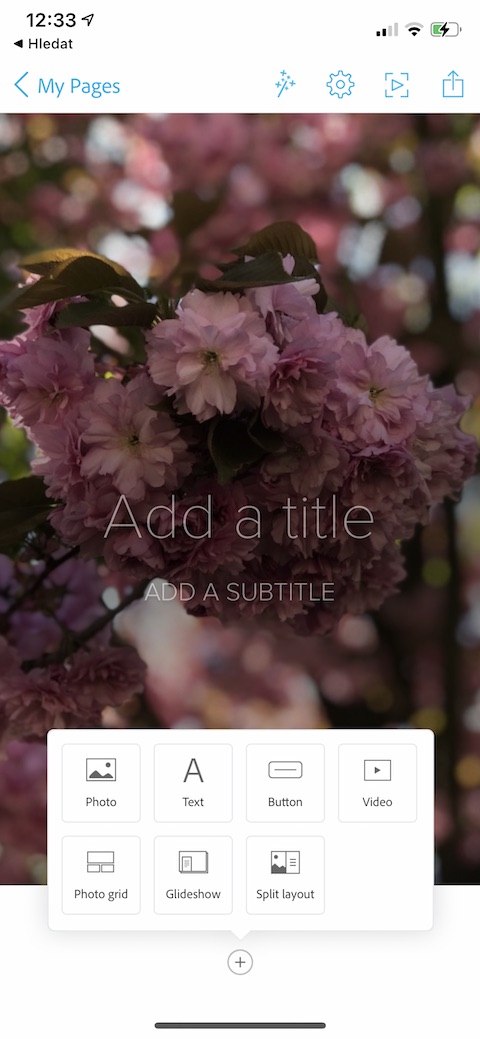Membuat, mengedit, mengelola dan melihat proyek, halaman, dan presentasi tidak harus dilakukan hanya dengan aplikasi asli dari Apple. App Store juga penuh dengan berbagai aplikasi pihak ketiga yang akan memberikan Anda layanan hebat dalam hal ini. Salah satunya misalnya Adobe Spark Page yang akan kita bahas lebih detail di artikel kita hari ini.
Bisa jadi Anda minati
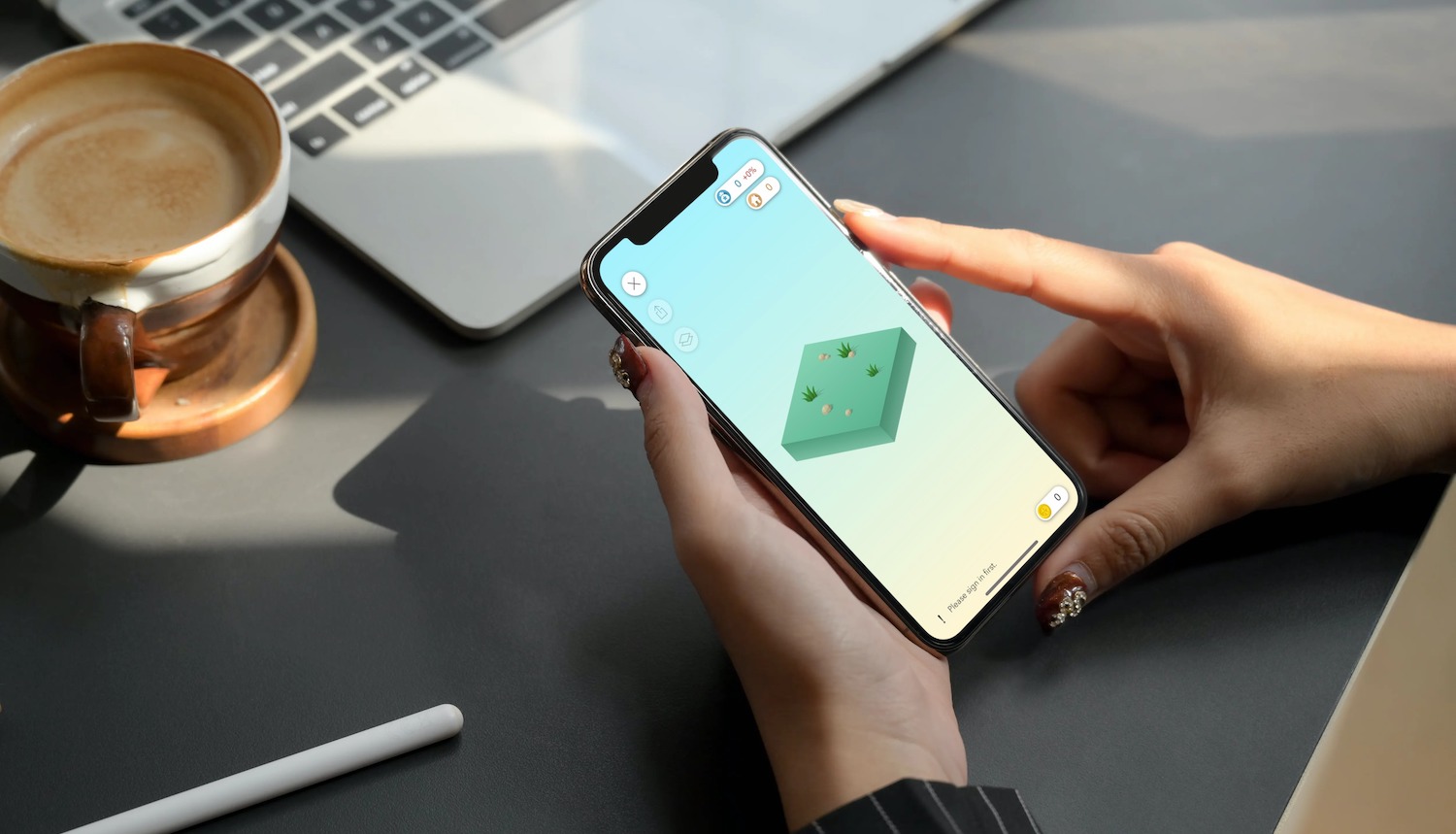
Penampilan
Saat diluncurkan, Adobe Spark Page pertama-tama akan meminta Anda untuk masuk atau mendaftar (mendukung Masuk dengan Apple). Setelah login, layar utama aplikasi akan muncul, di mana Anda akan menemukan gambaran umum kreasi pengguna lain untuk mendapatkan inspirasi. Di bagian bawah terdapat tombol untuk membuat proyek baru, di kanan bawah Anda akan menemukan tombol untuk melihat ikhtisar kreasi Anda sendiri. Di kiri atas, ada tombol untuk masuk ke pengaturan.
Fungsi
Dengan bantuan Adobe Spark Page, Anda dapat membuat presentasi yang kreatif dan menarik. Spark Page menawarkan beragam alat berguna dan fungsional yang dapat digunakan untuk membuat kombinasi unik gambar, teks, dan elemen lainnya di iPhone atau iPad Anda. Anda juga akan memiliki berbagai templat inspiratif untuk membantu Anda berkreasi, Anda juga dapat menambahkan logo Anda sendiri dan menyesuaikan elemen halaman individual. Anda dapat menggunakan berbagai efek dalam presentasi Anda, mengubah font dan ukuran font, serta menambahkan elemen seperti tombol, kisi, atau video.